Windows 10 Yıldönümü Güncellemesinde Varsayılan Tarayıcıyı Değiştirme
Windows 10 Anniversary Edition'ı kurduktan sonra, daha önce varsayılan olarak Chrome veya Firefox'unuz olsa bile, Microsoft Edge'i varsayılan tarayıcı olarak ayarlar.
Edge bu baskıda geliştirilmiş veSonunda uzantıları destekler, varsayılan olarak istemeyebilirsiniz. Ya da belki de tercih ettiğiniz bir tarayıcıya zaten hoşunuza gittiğini belirlediniz ve Edge'i ayarlamak için zaman ayırmaya özen göstermeyin. İşte nasıl ayarlayacağınız.
Not: Varsayılan tarayıcıyı nasıl ayarlayacağınızı gösterdik.Burada okuyabileceğiniz Windows 10'un önceki sürümü. Ancak, Yıldönümü Güncelleştirmesi'ni yüklediğinizde, yeniden Kenar'a geri döndürür ve onu değiştirmek için nereye gidileceğini bilmeniz gerekir.
Varsayılan Tarayıcıyı Ayarla Windows 10 Yıldönümü Güncellemesi
Windows tuşuna basın ve yazın: varsayılan tarayıcı ve seçin En üstte varsayılan bir web tarayıcı seçeneği seçin.

Orada Microsoft Edge'in varsayılan olarak ayarlandığını ve tek seçenek olduğunu göreceksiniz. Microsoft, yine de Microsoft.
Bu yüzden değiştirmek için biraz aşağı kaydırmanız ve Varsayılanları uygulamaya göre ayarla.
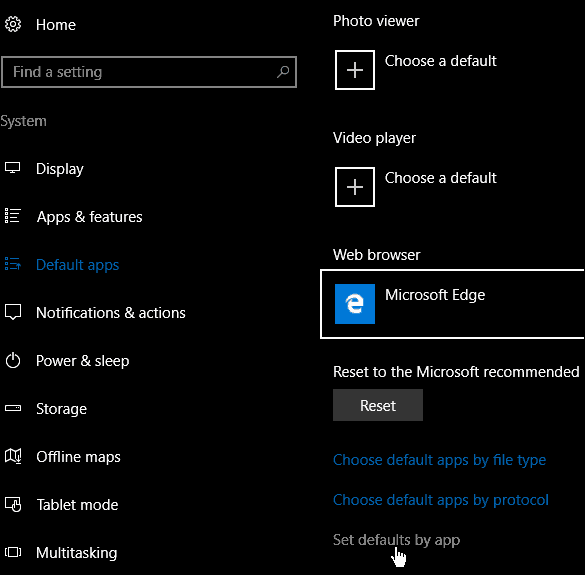
Bu, yeni bir Pencere açar, sağdaki sütunda aşağı kaydırın ve Google Chrome'u vurgulayın. Sonra seçin Bu programı varsayılan olarak ayarla ve sonra Tamam'ı tıkladığınızdan emin olun.
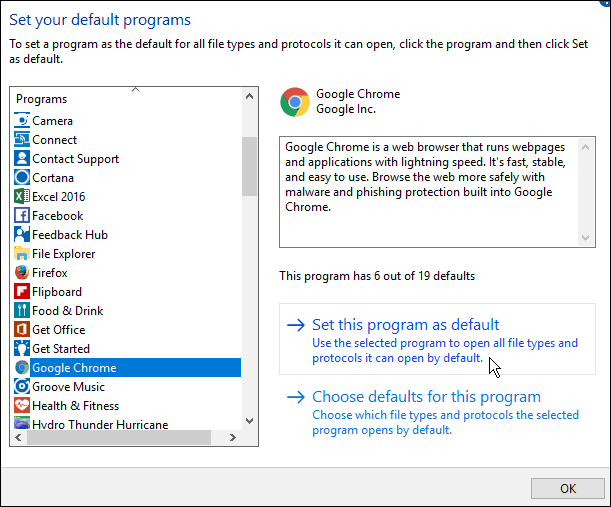
Artık e-postanızdaki veya diğer uygulamalarınızdaki herhangi bir bağlantıyı tıkladığınızda, tercih ettiğiniz tarayıcı açılır ve Edge değil.
Microsoft, önemli bir Windows 10 güncelleştirmesi yayımladığında, varsayılan tarayıcıyı (ve diğer bazı programları) değiştirmek zorunda olduğunuz konusundaki düşünceleriniz nelerdir? Ben oldukça sinir bozucu buluyorum.
Aşağıdaki yorum bölümünde düşüncelerinizi bize bildirin. Lütfen işleri medeni tutun, çünkü bir çok kullanıcıyı rahatsız ettiğini biliyorum.










yorum Yap